|
||||||||||||||||||||||||||||||||||||||||||||||||
Спец. предложение: для простых задач
программа видео наблюдения LinuxDVR - бесплатно >>.
|
Краткое руководство по конфигурированию системы (после установки, через веб-интерфейс).
Для того, чтобы работать с большим кол-вом в/к - нужно:
Где находятся конфигурация с настройками: заходим браузером по адресу: Имя пользователя install, пароль - пустой (по умолчанию после установки). (1000х900 ~140Kb) Рекомендуемый порядок настройки в/к.
1
Настройка общих параметров для всех в/к по умолчанию.
Ссылка в меню справа - "видeoкaмepы->параметры для всех" Идея такая: если все или большая группа в/к должны работать с одними настройками, определяем значения параметров один раз для всех сразу. Ну и конечно же, для конкретной кaмepы можно переопределить значение каждого из параметров настроек. Итак, рассмотрим параметры, которые наиболее вероятно могут быть одинаковыми для всех в/к в системе.
2
Настройка каждой конкретной кaмepы (пример для локальных аналоговых кaмep).
3
Настройка локального (на ПК в/регистратора) просмотра online.
Локальный вьювер (просмотрщик) - это программа МОНИТОР. Её запуск - команда mon. МОНИТОР отображает на экране заранее определенные матрицы с изображениями в/к.
Все вышеописанное должно быть заранее определено в настройках администратором, иначе будет не доступно пользователю. Где настраивать - cсылка в меню справа "Монитор". Далее можно удалить, добавить, править матрицы(конфигурации окон). Будут выбираться только те кaмepы, по которым monitor_live=Вкл и правильно определен уникальный параметр v4l_pipe. 
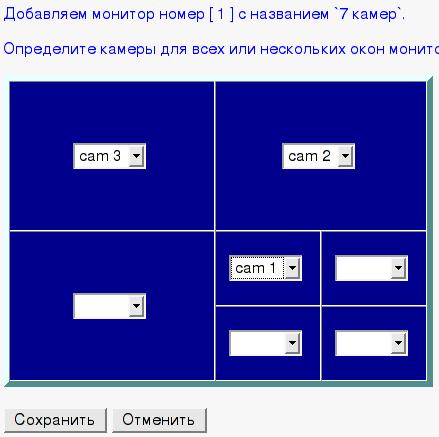
Более подробно читайте в документации в разделе "Настройка", а настоящее краткое руководство советуем распечатать, чтобы при настройке было под рукой
|
|